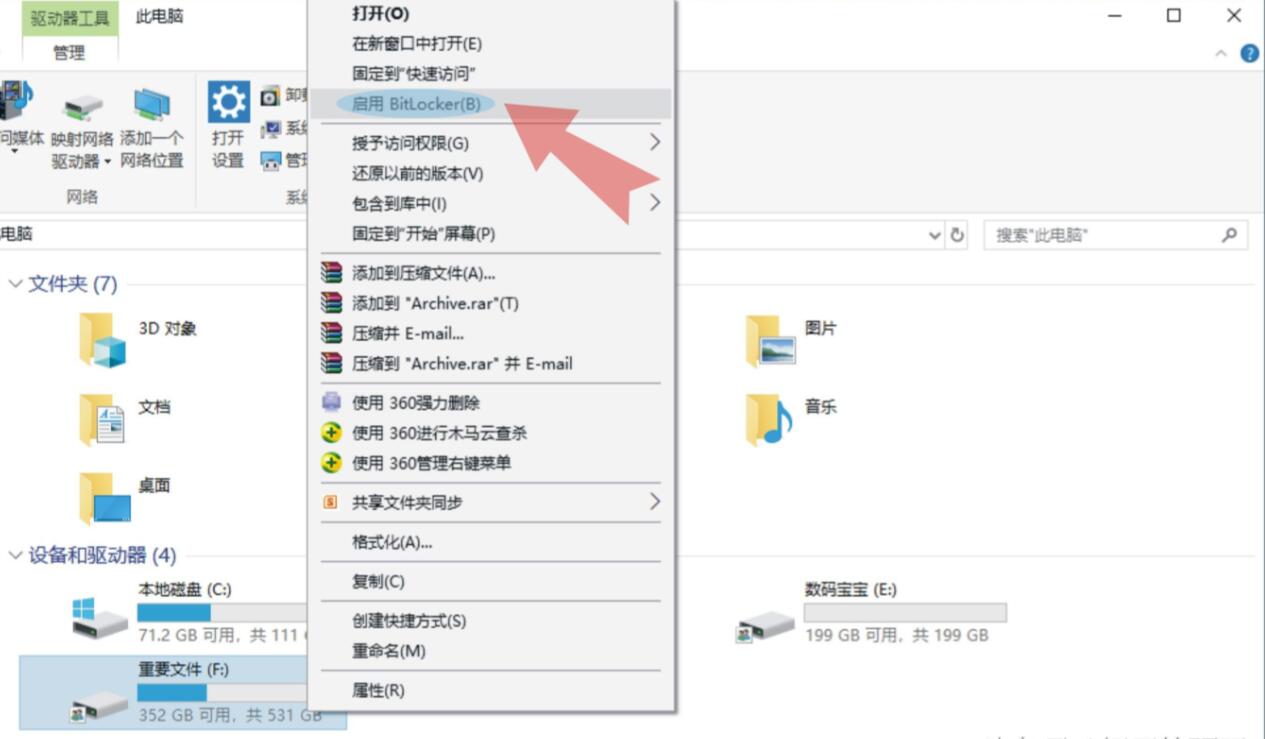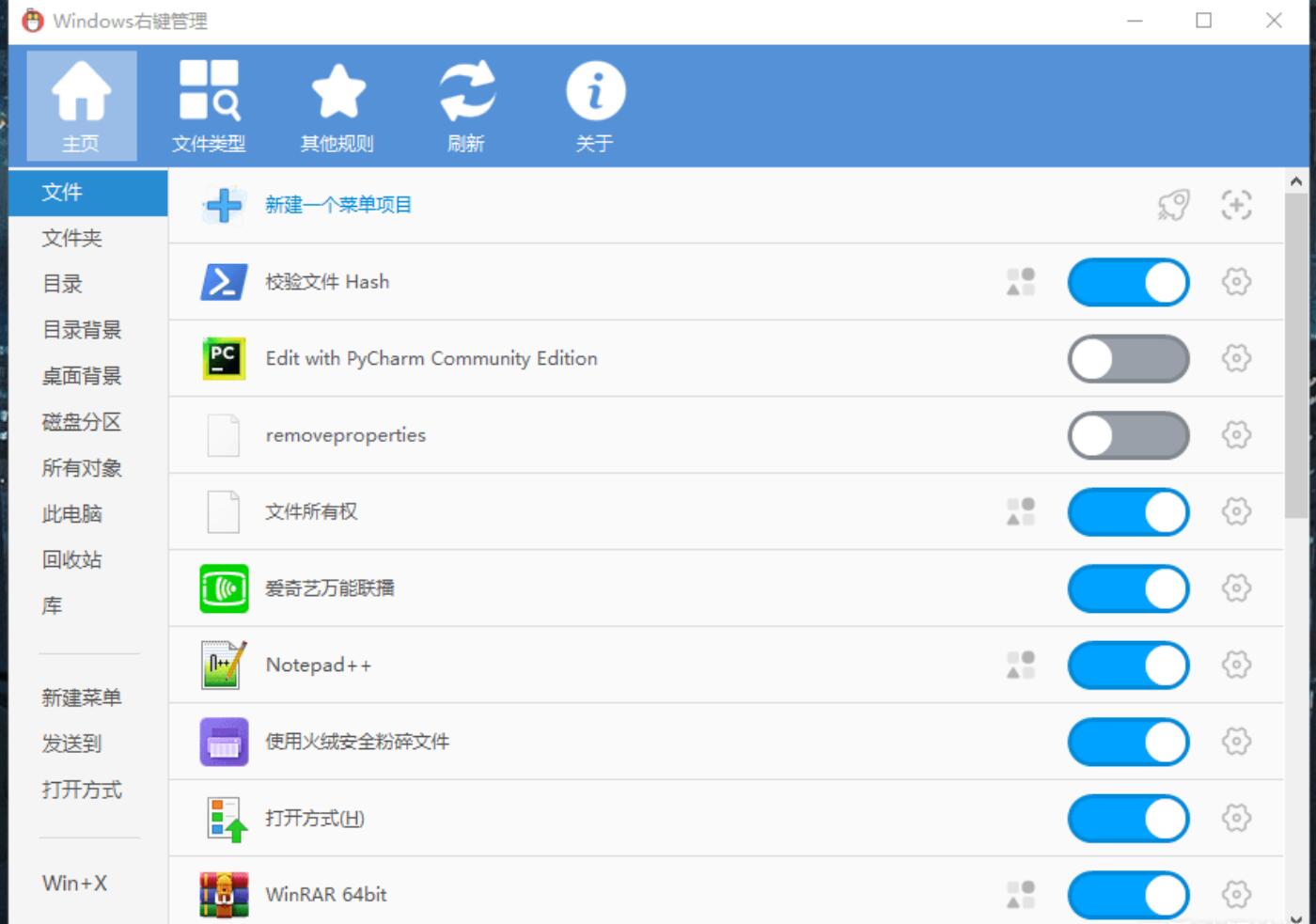如何去掉Win10系统电脑右键害人“启用bitlocker” 选项“Windows系统右键管理程序ContextMenuManager_v3.3.3”
[重要通告]如您遇疑难杂症,本站支持知识付费业务,扫右边二维码加博主微信,可节省您宝贵时间哦!
昨天有网友找到我问如何关闭磁盘右键启用bitlocker选项的方法,网友说
Win10系统里,此电脑里的磁盘右键点开的下拉菜单里会显示有一项:启用bitlocker选项,这个选项相信大多数朋友一般都不会用到的,这个选项通常的说也是一个比较危险的功能,一旦有人恶作剧或自已不小点上了,在不明这选项的具体意义的情况下,记不住密钥是非常可怕的,会导致磁盘锁死。为此传上来 ,请研究一下,电脑的右键菜单选项里面能不能设定不让 启用bitlocker这个选项显示或清理掉啊?
如何去掉Win10系统电脑右键害人“启用bitlocker” 选项
“启用bitlocker” 选项这个东西确实是害人的东西,不小心就会被点了,如网友说的,记不住密钥就废了~~~
其实就有这个一个软件叫“右键管理程序ContextMenuManager”,就可以解决这事儿,挺好!
ContextMenuManager,一个纯粹的Windows右键菜单管理程序
代码开源小巧绿色,具有资源管理器右键菜单增删功能,支持文件、文件夹、磁盘等位置的右键菜单项目增删,新建子菜单项增删、发送到子菜单项增删、打开方式子菜单项增删,自定义扩展名文件右键菜单项目增删功能
ContextMenuManager主要功能:
1、启用或禁用文件、文件夹、新建、发送到、打开方式、自定义文件格式、IE浏览器、WinX等右键菜单项目;
2、对上述场景右键菜单项目进行修改名称、修改图标、导航注册表位置、导航文件位置、永久删除等操作3.对上述场景右键菜单自定义添加项目,自定义菜单命令;
兼容性能:1.适用于Win10、8.1、8、7、Vista2.适用于 64bit、32bit CPU 操作系统3.适用于高分屏,最佳显示缩放比为150%4.程序支持国际化多语言显示
温馨提示:
1.程序需要对大量的注册表项和文件进行读写删改操作,这些行为比较敏感,可能会被 Windows Defender 等误报为病毒,如发生此情况请自行添加进白名单
2.一些特殊菜单项可能会受到其他因素影响导致不会直接显示在右键菜单中,但是按照程序使用的通用规则在此程序中仍会显示为启用,这是正常的现象
3.每个右键管理程序禁用菜单方法可能不同,建议不要同时使用多个右键菜单管理程序,大部分程序使用简单暴力的备份删除法,此程序尽可能使用了系统提供的键值进行隐藏,通过其他程序禁用的菜单项目。请先使用对应程序还原,不然可能无法在此程序中看到它。
4.此程序不用于清理未卸载干净的程序,但是可以帮助你快速定位菜单项相关注册表位置和文件位置,你可以根据相关内容进行你的操作。如果你是一个电脑小白,建议只使用启用\禁用功能
5.程序未适配Win11,但是依旧支持Win11的部分右键菜单管理
右键管理程序ContextMenuManager程序下载:
.NET版本说明:程序分为.NET3.5版和.NET4.0版,均适用于Win10、8.1、8、7、Vista系统
win7自带.NET3.5,win8、win8.1、win10自带.NET4.0以上版本,Vista系统既不自带.NET3.5也不自带4.0以上版本
自带.NET可直接运行程序,不自带则需要安装对应版本的.NET Framework运行库
延伸阅读:删除或禁用 BitLocker 对应的菜单项注册表键值。
1、按 Win + R 输入 regedit,以管理员身份运行。
2、定位 BitLocker 的注册表项 HKEY_CLASSES_ROOT\Drive\shell
3、在 shell 目录下,找到以下两项(任选其一)删除其一
\encrypt-bde(对应「启用 BitLocker」)
\manage-bde(对应「管理 BitLocker」)
4、重启文件资源管理器
另外一种注册表方式如下:
Win + R,输入 regedit 回车,打开注册表编辑器,找到以下内容,只要有就删掉
HKEY_CLASSES_ROOT\Drive\shell\encrypt-bde
HKEY_CLASSES_ROOT\Drive\shell\encrypt-bde-elev
HKEY_CLASSES_ROOT\Directory\Background\shell\encrypt-bde
HKEY_CLASSES_ROOT\Directory\shell\encrypt-bde
写在最后:搜而不得,则问;问而不得,则赏;赏而不得,则学;学而不得,则躺。
问题未解决?付费解决问题加Q或微信 2589053300 (即Q号又微信号)右上方扫一扫可加博主微信
所写所说,是心之所感,思之所悟,行之所得;文当无敷衍,落笔求简洁。 以所舍,求所获;有所依,方所成!
 支付宝赞助
支付宝赞助 微信赞助
微信赞助